Windows10系统之家 - 安全纯净无插件系统之家win10专业版下载安装
时间:2023-07-18 21:46:15 来源:Windows10之家 作者:admin
使用电脑的过程中如果遇到一些难以解决的问题,一般都会采取系统重装的方法。那选择一款干净好用的重装工具就非常重要,这里小编为大家带来的是石大师一键重装系统Win10教程,感兴趣的用户可以接下去看哦。
重装教程:
1、进入工具后,工具会自动检测当前电脑系统的相关信息,点击下一步。
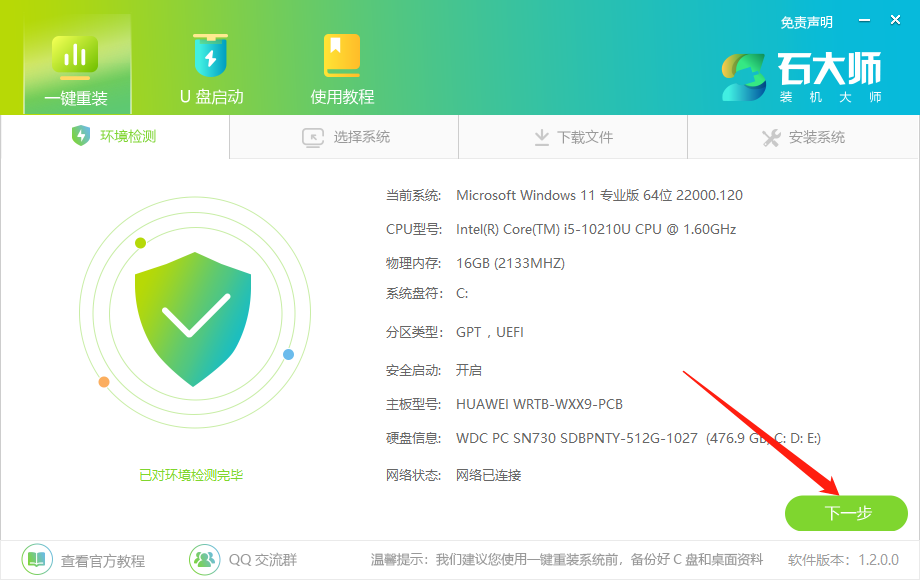
2、进入界面后,用户可根据提示选择安装Windows10 64位系统。注意:灰色按钮代表当前硬件或分区格式不支持安装此系统。
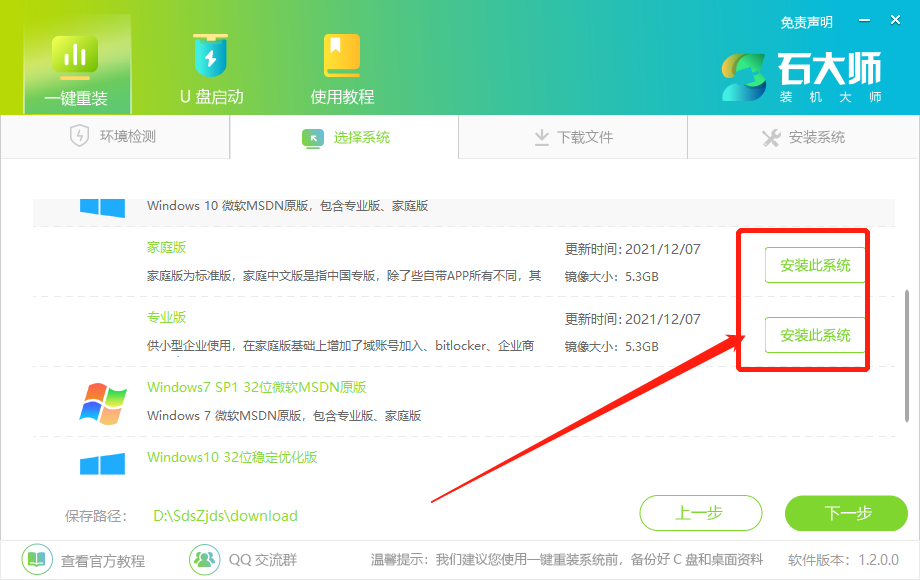
3、选择好系统后,等待PE数据和系统的下载。
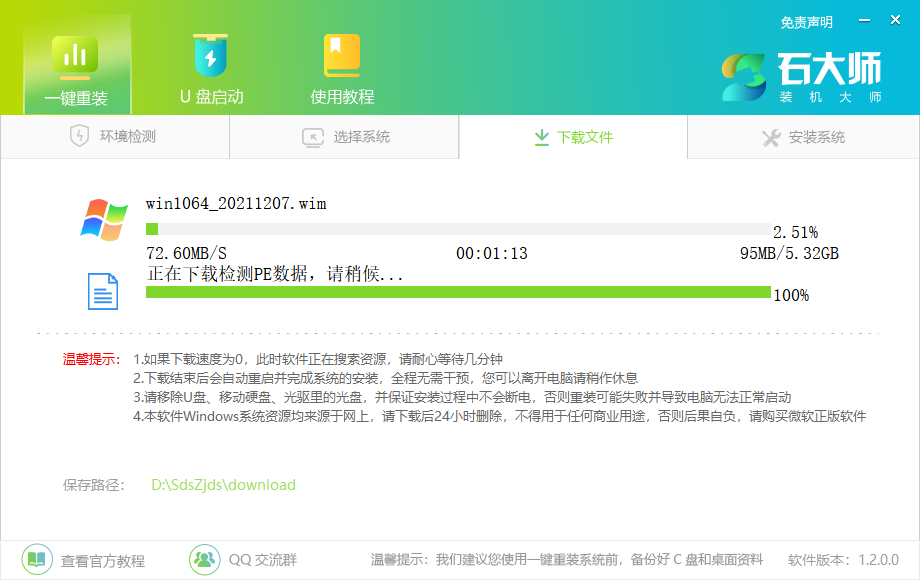
4、下载完成后,系统会自动重启。

5、系统自动重启进入安装界面。
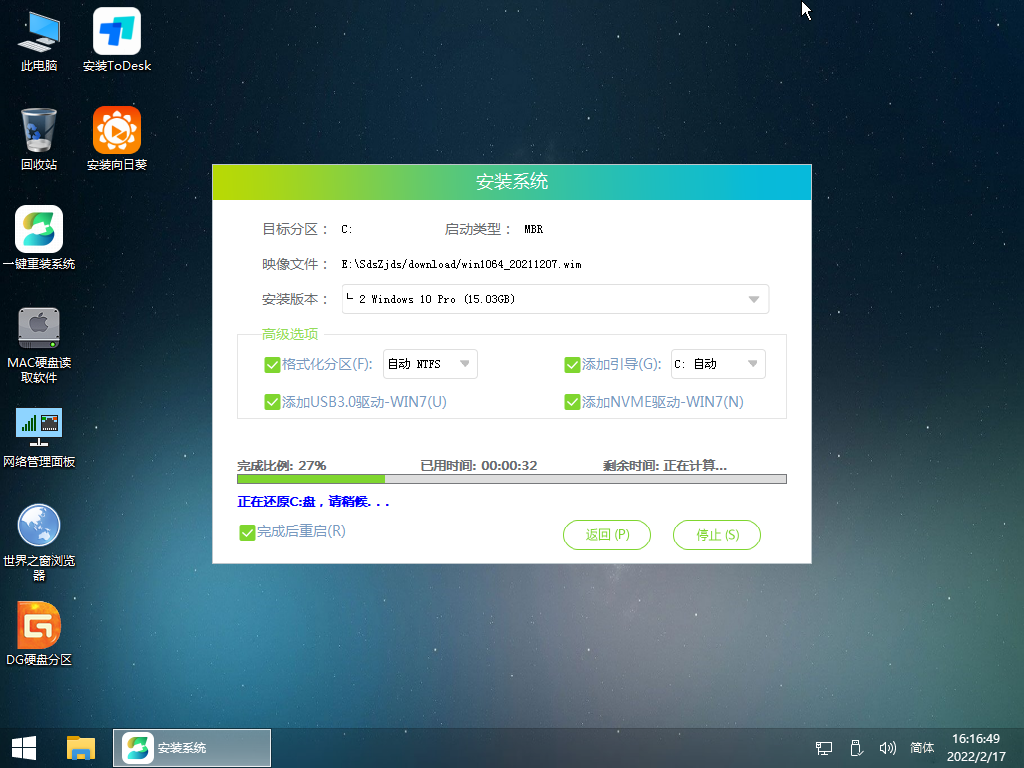
6、安装完成后进入部署界面,静静等待系统进入桌面就可正常使用了!

相关文章
热门教程
热门系统下载
热门资讯





























